Игры Game Gear в Steam Deck: полное руководство по EmuDeck
Sega Game Gear появилась на рынке портативных устройств в начале 1990-х годов с целью бросить вызов Game Boy от Nintendo. Благодаря полноцветному дисплею и мощным функциям он опередил свое время. Он также имеет дополнительные функции, такие как расширение игрового картриджа для игр Master System, ТВ-тюнер, превращающий Game Gear в мини-телевизор и многое другое.
Библиотека игр Game Gear включает игры, разработанные для нее, а также прямые порты игр Sega Master System, таких как Sonic the Hedgehog. Хотя Game Gear не обладает такой же мощностью, как устройство Nintendo, его игры могут работать на Steam Deck благодаря EmuDeck. Это руководство покажет вам, как установить и использовать EmuDeck и играть в игры Game Gear.
Обновлено Майклом Ллевеллином от 8 января 2025 г.: Sega Game Gear во многом похожа на Steam Deck. Поэтому кажется целесообразным запускать системные игры на портативном компьютере Valve. Однако разработчики EmuDeck рекомендуют устанавливать Power Tools через программу Decky Loader для оптимальной производительности. Это руководство включает в себя шаги по установке плагинов Decky Loader, Power Tools, а также исправления для обеспечения совместимости со Steam Deck.
Подготовка перед установкой EmuDeck
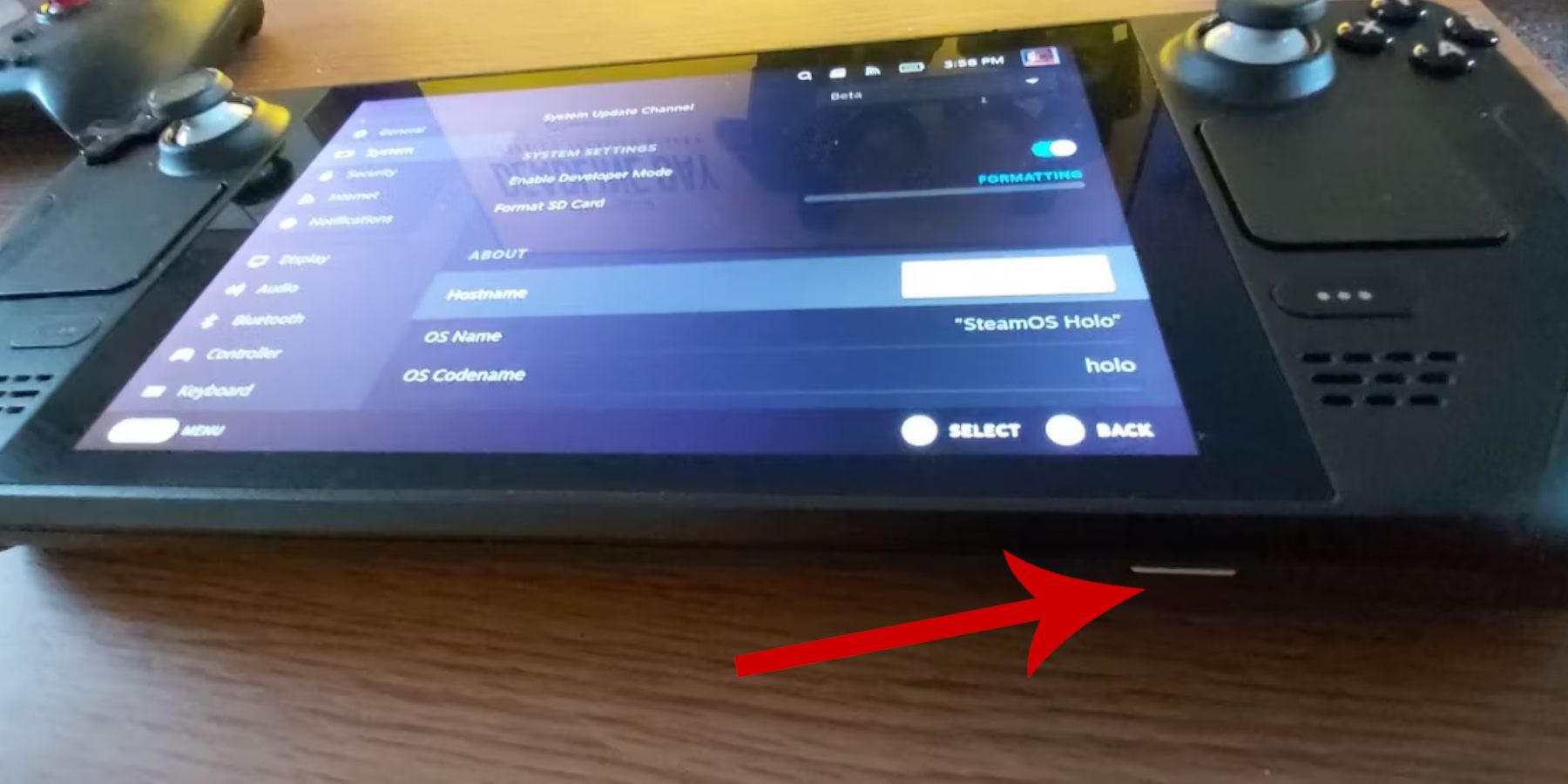 Прежде чем пытаться установить EmuDeck для ретро-игр, необходимо принять меры предосторожности и подготовить несколько инструментов.
Прежде чем пытаться установить EmuDeck для ретро-игр, необходимо принять меры предосторожности и подготовить несколько инструментов.
Включить режим разработчика
- Нажмите кнопку Steam.
- Откройте системное меню.
- В настройках системы включите режим разработчика.
- Найдите новое меню разработчика.
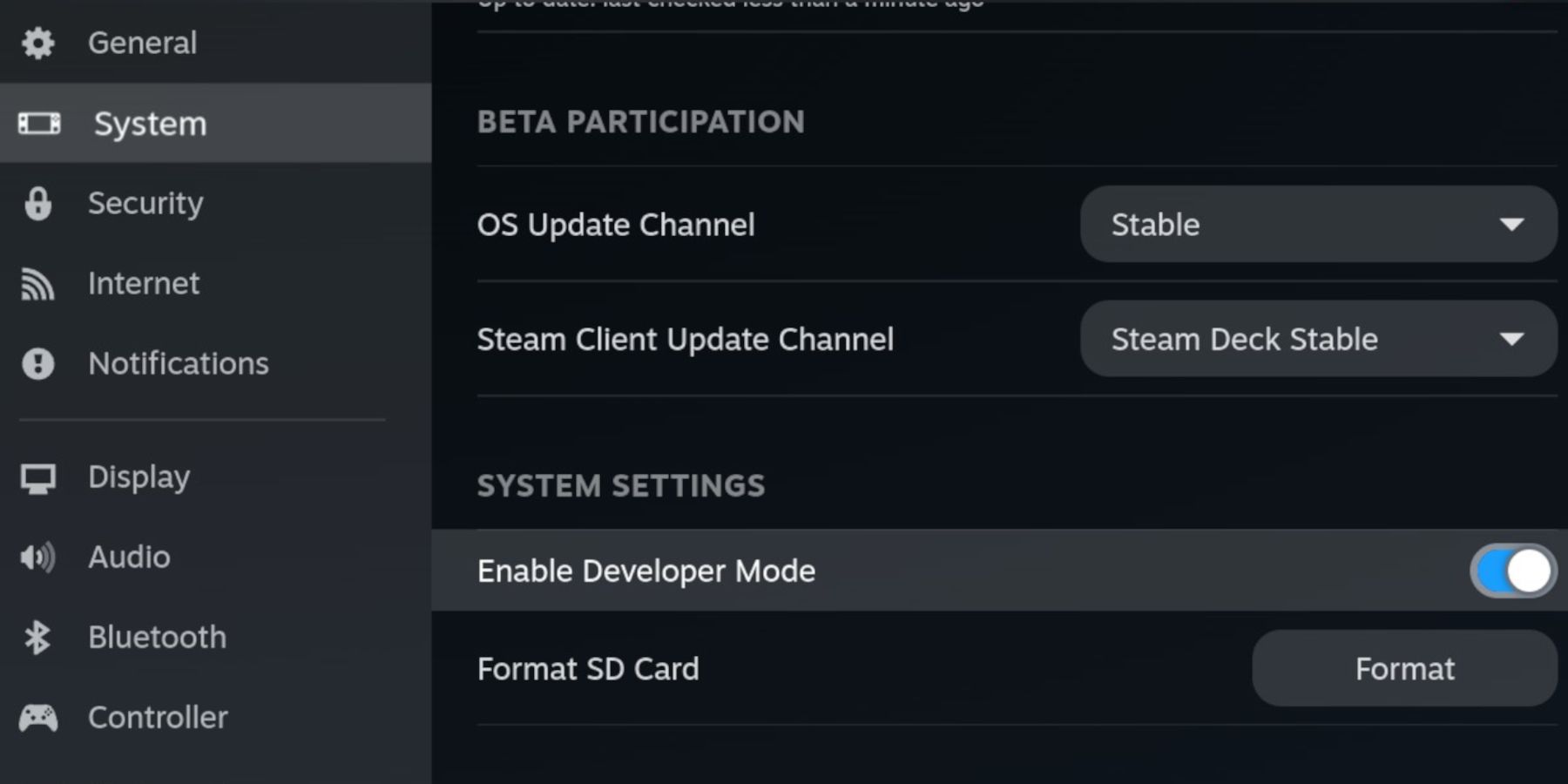 5. В меню разработчика ищем «Другое».
6. Включите удаленную отладку CEF.
7. Еще раз нажмите кнопку Steam.
8. Откройте меню питания и перезапустите Steam Deck.
5. В меню разработчика ищем «Другое».
6. Включите удаленную отладку CEF.
7. Еще раз нажмите кнопку Steam.
8. Откройте меню питания и перезапустите Steam Deck.
Рекомендуемые товары
- Для установки эмулятора и ПЗУ требуется внешний накопитель. Таким образом, карта MicroSD A2 необходима для хранения игр и эмуляторов на внутреннем SSD-накопителе, а также для сохранения свободного места для официальных игр и приложений Steam.
- В качестве альтернативы SD-карте можно использовать внешний жесткий диск, но вам необходимо будет подключить Steam Deck к док-станции Steam Deck.
- Клавиатура и мышь значительно упрощают передачу файлов и поиск обложек и игр.
- Официально владеющее ПЗУ Game Gear. Вы можете копировать принадлежащие вам игры.
Установите EmuDeck на Steam Deck
 Steam Deck настроен для использования с эмуляторами и ретро-играми, теперь пришло время скачать и установить программу EmuDeck.
Steam Deck настроен для использования с эмуляторами и ретро-играми, теперь пришло время скачать и установить программу EmuDeck.
- Нажмите кнопку Steam.
- Откройте меню питания и выберите «Переключиться на рабочий стол».
- Установите и откройте браузер по вашему выбору.
- Откройте веб-сайт EmuDeck и нажмите «Загрузить», чтобы получить доступ к программе EmuDeck.
- Выберите версию ОС Steam, а затем выберите «Выборочная установка».
- На экране установки EmuDeck выберите образ SD-карты с именем «Основной».
- Вы можете установить все эмуляторы или выбрать RetroArch, Emulation Station и Steam Rom Manager и нажать «Продолжить».
- Включите автосохранение.
- Пропустите следующие несколько экранов и выберите «Готово», чтобы завершить установку.
Быстрые настройки
- Откройте программу EmuDeck и получите доступ к быстрым настройкам на левой панели меню.
- Убедитесь, что функция автосохранения включена.
- Включить сопоставление макета контроллера.
- Измените Sega Classic AR на 4:3.
- Включить «Портативный ЖК-дисплей».
Перенос прошивки Game Gear и менеджера Steam ROM
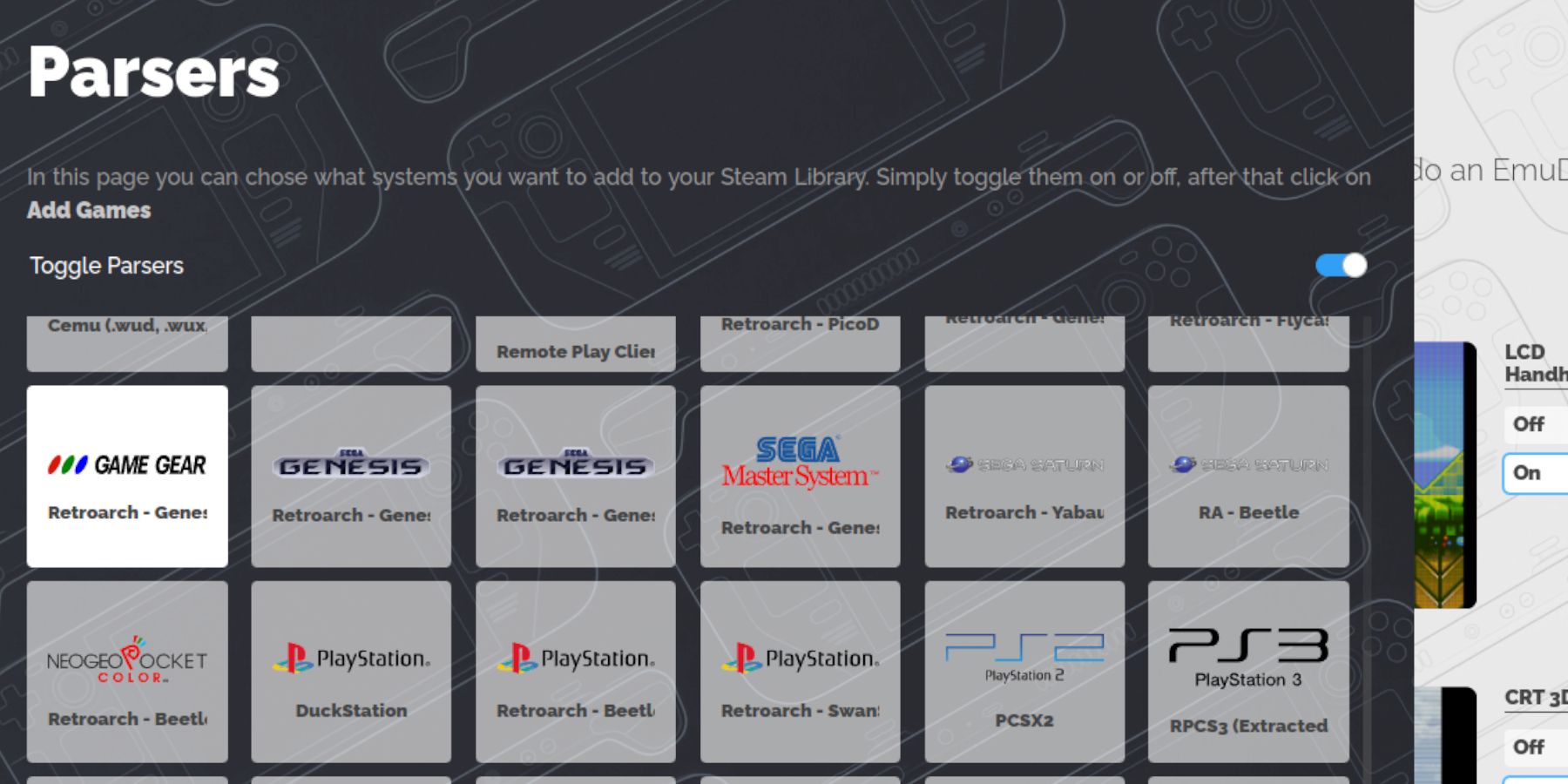 Теперь пришло время перенести ПЗУ Game Gear в нужные папки и добавить их в библиотеку Steam Deck, чтобы можно было играть в них в игровом режиме.
Теперь пришло время перенести ПЗУ Game Gear в нужные папки и добавить их в библиотеку Steam Deck, чтобы можно было играть в них в игровом режиме.
Перенос ПЗУ
- В режиме рабочего стола откройте файловый менеджер Dolphin.
- Откройте «Основной» в разделе «Съемные устройства».
- Откройте папку «Эмуляция».
- Выберите «ПЗУ» и откройте папку «gamegear».
- Перенесите свой ПЗУ в эту папку.
Менеджер Steam ROM
- Снова откройте программу EmuDeck.
- Откройте Steam ROM Manager из левой панели меню.
- Нажмите «Да», чтобы закрыть клиент Steam.
- Нажмите «Далее» на странице «Добро пожаловать в SRM!».
- Выберите значок Game Gear на экране парсера.
- Выберите «Добавить игру».
- Затем выберите «Решить» на странице «Добавить игру в Steam».
- Убедитесь, что изображение и обложка на месте, затем выберите «Сохранить в Steam».
Исправить недостающие изображения на EmuDeck
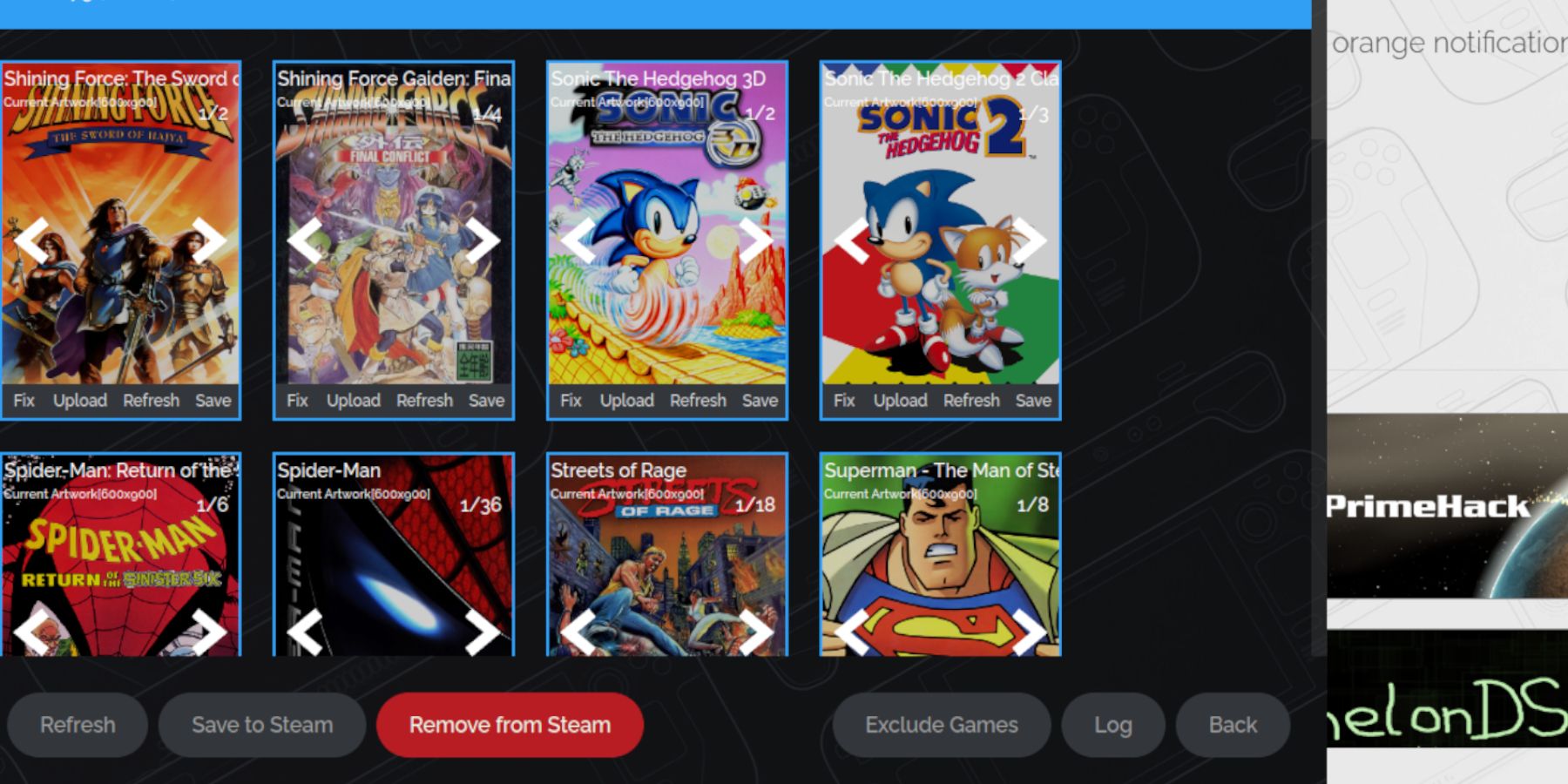 Для некоторых ретро-игр у Steam ROM Manager могут возникнуть трудности с поиском ваших любимых игр Game Gear и их обложек. Используйте следующие шаги, чтобы исправить отсутствующие обложки в Steam Deck.
Для некоторых ретро-игр у Steam ROM Manager могут возникнуть трудности с поиском ваших любимых игр Game Gear и их обложек. Используйте следующие шаги, чтобы исправить отсутствующие обложки в Steam Deck.
- Если изображение неверное или отсутствует, нажмите «Исправить».
- Введите название своей игры в строку поиска «Исправить изображение и название».
- Движок должен предоставить вам возможность выбора обложек игры.
- Нажмите на изображение, выберите «Сохранить и закрыть», а затем «Сохранить в Steam».
Проверьте, есть ли цифры перед названием ПЗУ. Steam ROM Manager прочитает число перед заголовком и не сможет определить правильное изображение. Кликните правой кнопкой мыши по ПЗУ, выберите «Переименовать» и удалите номер.
Загрузить недостающие изображения
- Включите режим рабочего стола.
- Используйте браузер для поиска недостающих обложек игр.
- Нажмите на поиск изображений и сохраните обложку в папку «Изображения» на Steam Deck.
- Снова откройте программу EmuDeck.
- Запустите Steam Rom Manager.
- Нажмите «Загрузить» на игровой рамке.
- Откройте папку «Изображения» и выберите новое изображение обложки.
- Выберите «Сохранить и закрыть».
- Затем нажмите «Сохранить в Steam».
Играйте в игры Game Gear на Steam Deck
Теперь пришло время найти и получить доступ к вашей игре Game Gear из игрового режима Steam Deck и настроить параметры, чтобы она работала без сбоев.
- Вернитесь в игровой режим с фона рабочего стола Steam Deck.
- Нажмите кнопку Steam.
- Доступ к меню библиотеки.
- Нажмите кнопку R1, чтобы открыть новую вкладку «Коллекция».
- Откройте окно Game Gear.
- Выберите свою игру и нажмите «Играть».
Настройки производительности
В Steam Deck обычно по умолчанию используется значение 30 кадров в секунду, что может привести к серьезному замедлению работы и проблемам со звуком в играх Game Gear. Чтобы исправить частоту кадров, выполните следующие действия:
- Нажмите кнопку QAS (кнопка с тремя точками под правым трекпадом).
- Выберите «Производительность».
- В настройках производительности включите «Использовать профиль для каждой игры».
- Затем увеличьте «Предел кадров» до 60 кадров в секунду.
Установить Decky Loader для Steam Deck
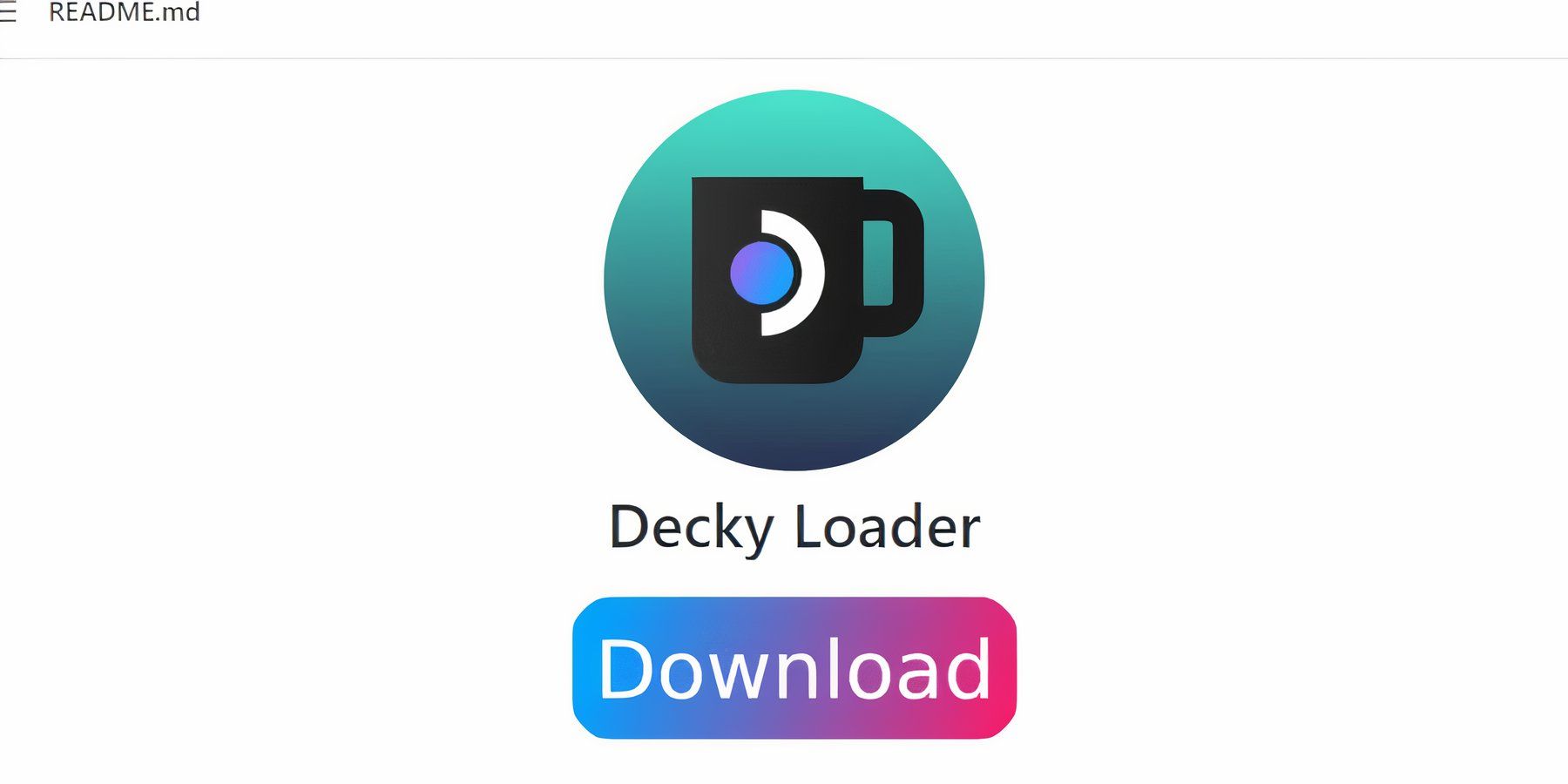 Вышеуказанные настройки улучшат производительность игр Sega в Steam Deck. Однако установка Power Tools через Decky Loader обеспечит больший контроль над SMT и дополнительными функциями. Пожалуйста, следуйте инструкциям ниже и установите его на свою Steam Deck.
Вышеуказанные настройки улучшат производительность игр Sega в Steam Deck. Однако установка Power Tools через Decky Loader обеспечит больший контроль над SMT и дополнительными функциями. Пожалуйста, следуйте инструкциям ниже и установите его на свою Steam Deck.
- Для удобства навигации можно подключить клавиатуру и мышь. Либо нажмите кнопку Steam и X, чтобы открыть экранную клавиатуру и использовать трекпад в качестве мыши.
- Убедитесь, что Steam Deck находится в режиме рабочего стола, нажав кнопку Steam, открыв меню питания и переключившись в режим рабочего стола.
- В режиме рабочего стола откройте браузер и перейдите на страницу GitHub Decky Loader.
- Нажмите большой значок «Загрузить» внизу страницы, чтобы начать загрузку.
- После завершения загрузки дважды щелкните панель запуска и выберите «Рекомендуемая установка».
- После завершения установки перезапустите Steam Deck в игровом режиме.
Установить плагин «Электроинструменты»
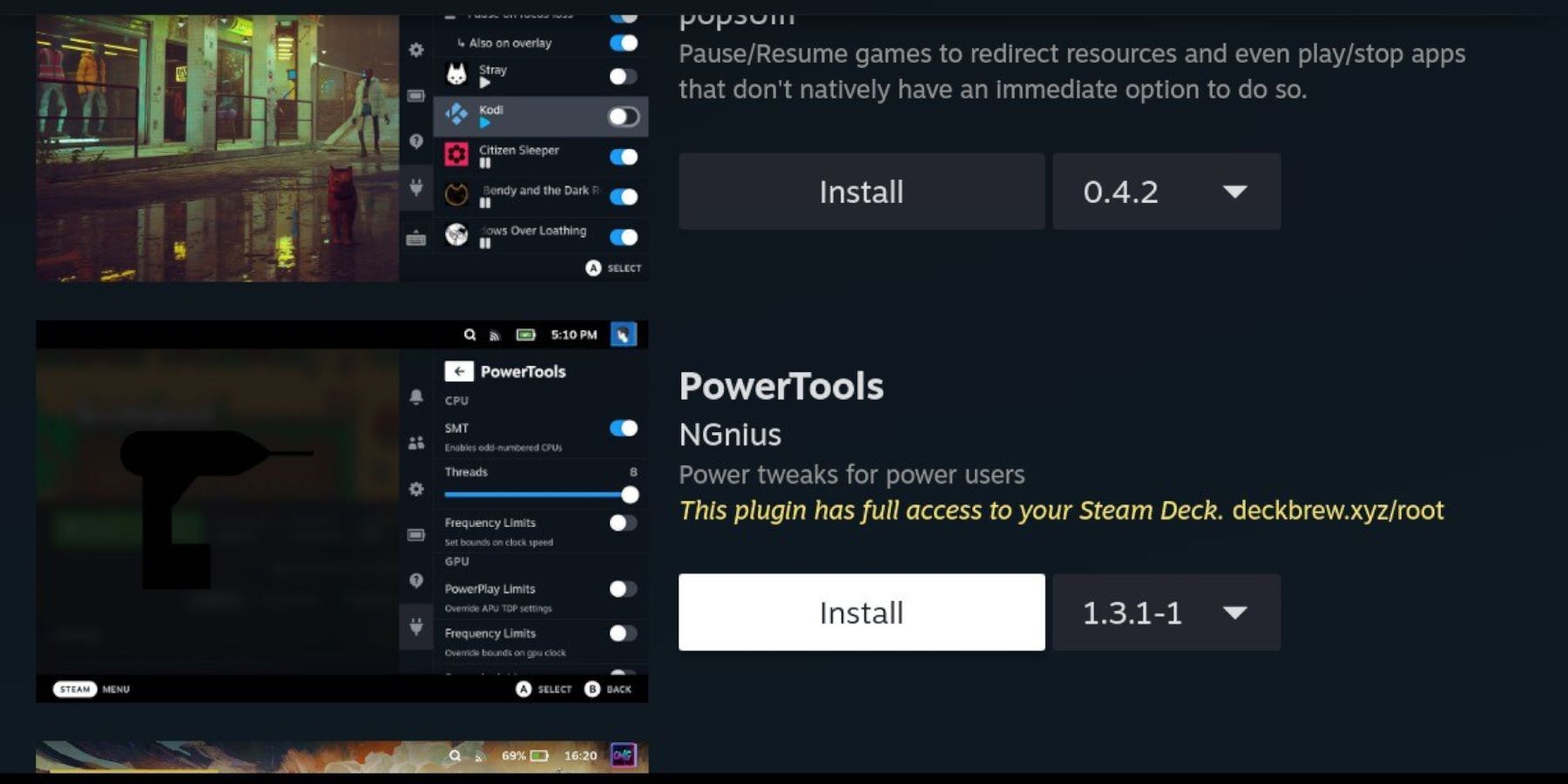 После установки Decky Loader вы можете использовать следующие шаги для установки плагина Power Tools:
После установки Decky Loader вы можете использовать следующие шаги для установки плагина Power Tools:
- Пока Steam Deck находится в игровом режиме, нажмите кнопку меню быстрого доступа (QAM) под правым трекпадом.
- Нажмите на значок нового плагина в нижней части правого меню.
- Откройте значок магазина в верхней части меню Decky Loader.
- В Decky Store найдите плагин Power Tools и установите его.
Имитация настроек электроинструментов в игре
- Нажмите кнопку Steam.
- Выберите «Библиотека» и откройте вкладку «Коллекция», чтобы найти и поиграть в игры Sega Game Gear.
- Нажмите кнопку QAM, Decky Loader и выберите меню «Электроинструменты».
- Отключите SMT.
- Увеличьте количество потоков до 4.
- Сначала нажмите кнопку QAM и откройте меню «Производительность», выбрав маленький значок батареи.
- Включить расширенный просмотр.
- Затем включите «Ручное управление частотой графического процессора».
- Увеличьте тактовую частоту графического процессора до 1200.
- Наконец, включите профили для каждой игры, чтобы сохранить эти настройки для отдельных игр.
Исправлен загрузчик Decky после обновления Steam Deck
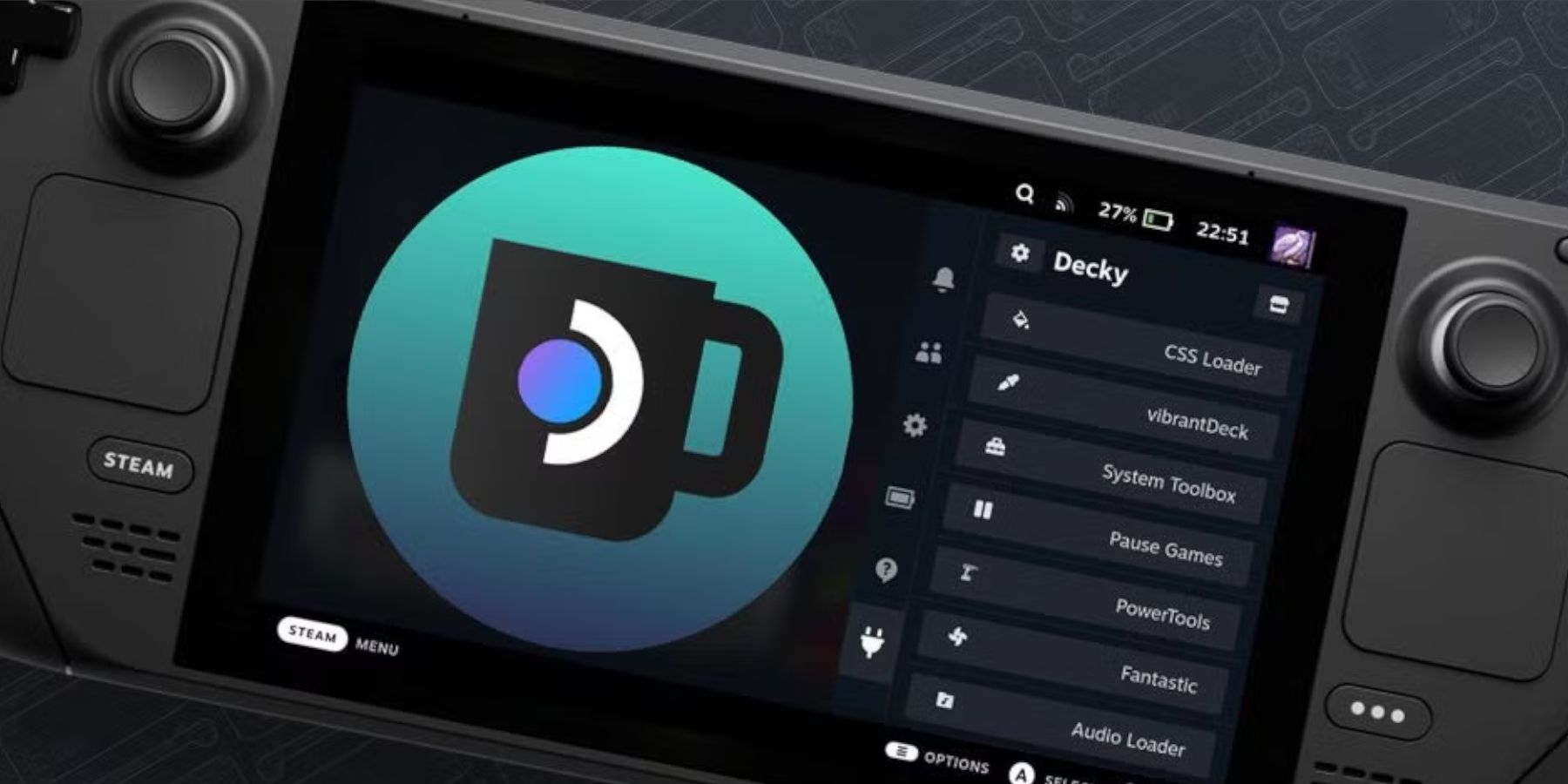 Крупное обновление Steam Deck может удалить приложение Decky Loader из вашего QAM, сделав его недоступным. К счастью, вы можете восстановить его и сохранить настройки, выполнив следующие действия:
Крупное обновление Steam Deck может удалить приложение Decky Loader из вашего QAM, сделав его недоступным. К счастью, вы можете восстановить его и сохранить настройки, выполнив следующие действия:
- Переключитесь в режим рабочего стола из меню питания.
- Затем откройте браузер после перезапуска Steam Deck в режиме рабочего стола.
- Откройте страницу Decky Loader на GitHub и щелкните значок «Загрузить».
- Выберите «Выполнить», не выбирайте «Открыть». «Открыть» сбросит вашу установку и удалит ваши настройки.
- Введите свой пароль sudo в командной строке. Если вы еще не создали пароль sudo, следуйте инструкциям на экране, чтобы установить новый. Выберите запоминающийся пароль и запишите его для будущих установок.
- После завершения установки выключите Steam Deck и перезапустите его в игровом режиме.
- Нажмите кнопку QAM, а затем откройте приложение Decky Loader. Вы обнаружите, что приложение Decky Loader возвращается в предыдущее состояние.
Это все, что вам нужно, чтобы добавлять игры Game Gear на свою Steam Deck и играть в них, а также улучшать их производительность.


 Последние загрузки
Последние загрузки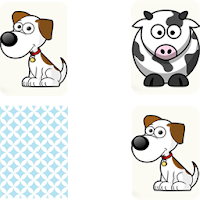
 Downlaod
Downlaod




 Главные новости
Главные новости









